
The App-switching view on Apple TV works like the multitasking feature on iPhone or iPad, but running too many apps simultaneously may slow your Apple TV. So you search for Comment fermer des applications sur Apple TV online and come to this blog to ask for answers. Thank you for your trust, and now let's try different ways to close apps on your Apple TV as follows.
Table des matières
How to Close Out of Apps on Apple TV
To close an app does not merely mean to exit it, otherwise it will still run in the background on your Apple TV. There are different ways to close apps on Apple TV, and these ways make an effort to deal with different situations. From the simplest way to start, let's learn about how to close all apps on Apple TV.
How to Close Apps on Apple TV with Remote
How to force quit app on Apple TV
How to force close apps on Apple TV? Despite different versions of Apple TVs with different remotes, there are similar steps to force close an app on Apple TV. If you wonder how to close apps on Apple TV 4K, or Apple TV HD, you can find the corresponding solutions through App Switcher here.
Attention : Appuyez sur le BACK button like < icon once, and it will return your Apple TV screen to the Home screen. But this doesn't mean you completely close the app that is still running in the background.
Comment fermer les applications via le sélecteur d'applications :
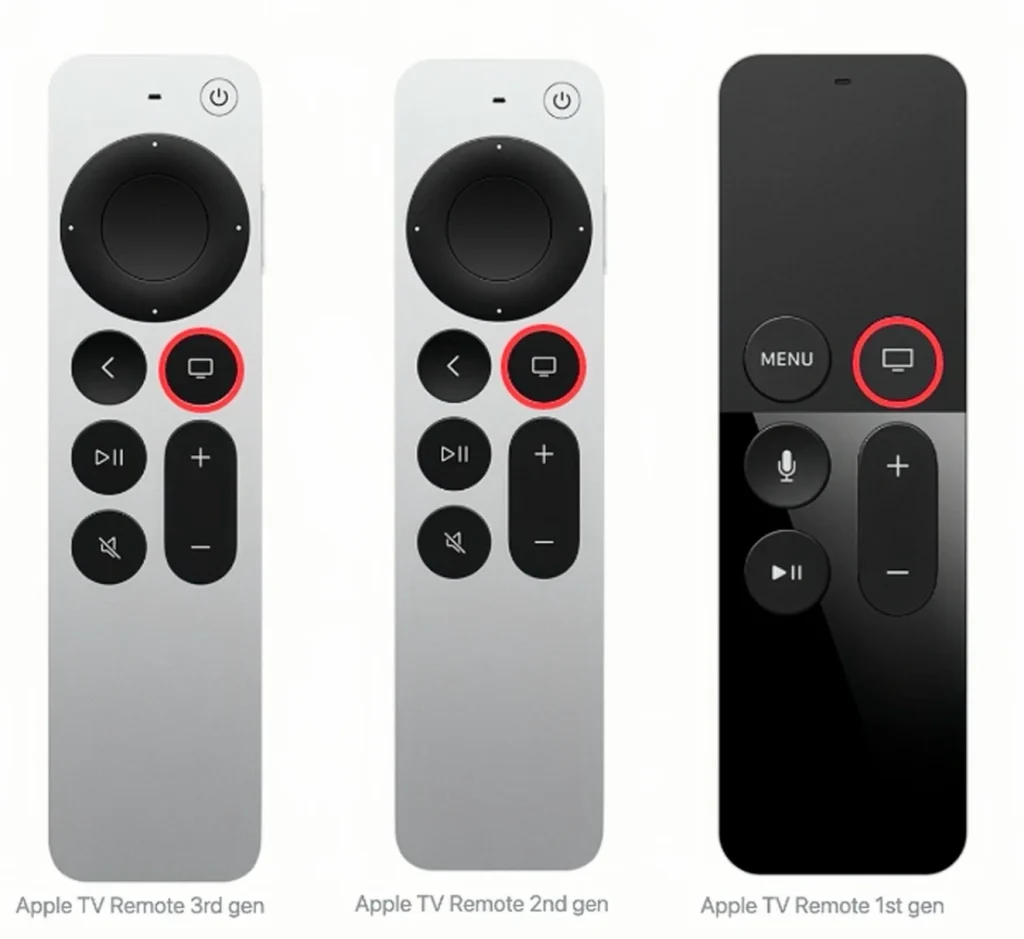
Étape 1. Double-cliquez sur le TV Bouton (icône d'écran TV) sur la télécommande Apple pour accéder à l'interface du sélecteur d'applications..
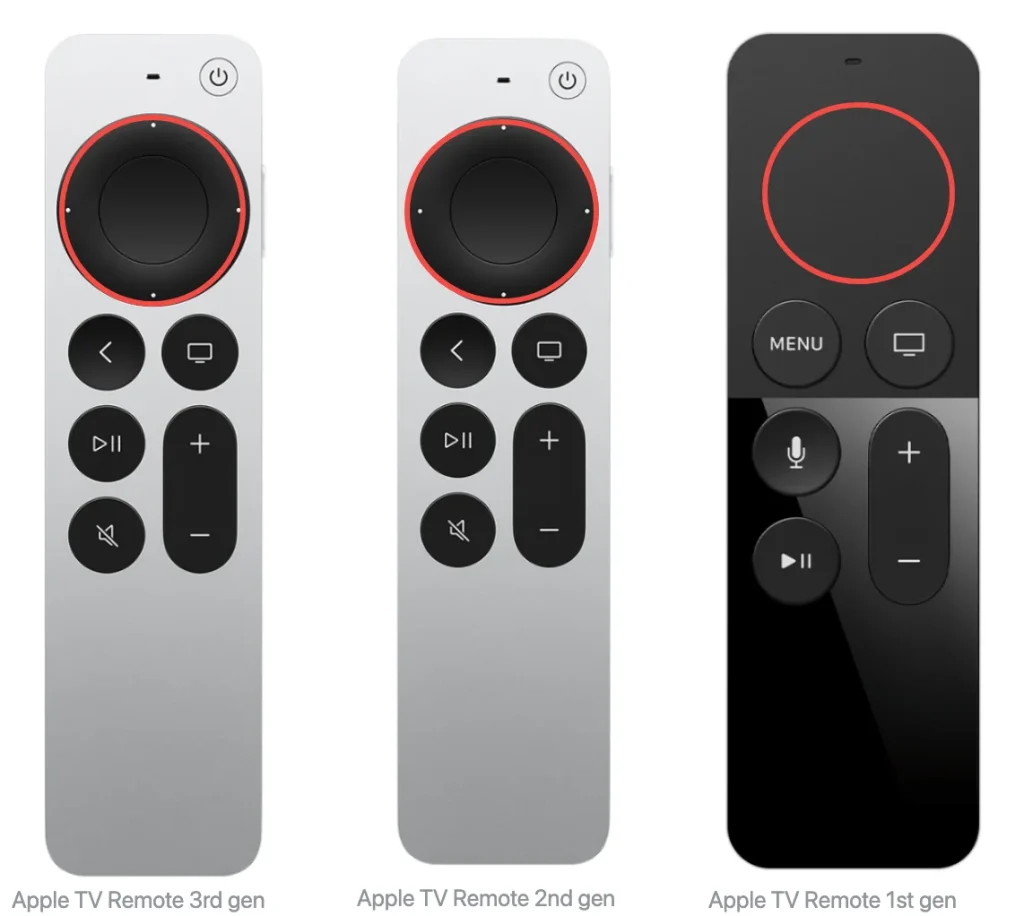
Étape 2. Choisissez l'application que vous souhaitez fermer et faites glisser vers le haut. clickpad (Télécommande Siri de 2e génération ou ultérieure) ou surface tactile (Télécommande Siri 1ère génération).
Étape 3. Ensuite, cliquez sur le TV appuyez à nouveau pour revenir à l'écran d'accueil.
How to Close Apps by Restarting Apple TV
What's more, you can try to redémarrez votre Apple TV to force close app Apple TV. If your Apple remote doesn't have a clickpad or touch surface, this method may work better for you since it uses a physical remote to close apps on Apple TV.

Comment fermer les applications en redémarrant la TV Apple :
Étape 1. Open the Application de paramètres choisir Le système Option.
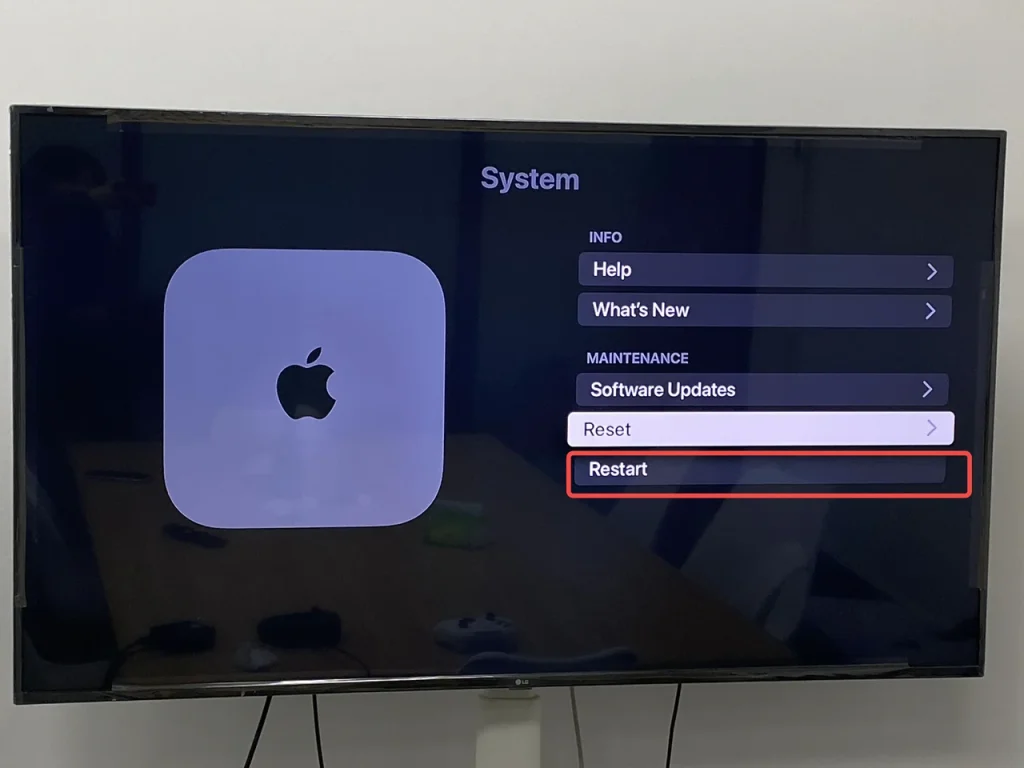
Étape 2. Cliquez Restart attendre que votre Apple TV redémarre sans aucune application en cours à ce moment-là.
Attention : The Réinitialiser option near the Restart L'option effacera toutes les données et rétablira votre Apple TV aux paramètres par défaut. Veuillez faire attention de cliquer sur l'option nécessaire !
Alternatively, you can restart your Apple TV by unplugging it from the power outlet, waiting five seconds, and then plugging it back in. This method can also help Apple TV close apps.
Utilisation de la télécommande virtuelle Apple
Si votre Apple remote isn't working or you've misplaced it, don't worry. There are several virtual Apple remotes that can help you to Apple TV force quit app without remote. Now let's walk through how to use your smartphone as a remote to manage and close apps easily.
Fonctionnalité de télécommande Apple TV
How to close apps on Apple TV with iPhone? You might have noticed the Apple TV Remote feature on your Control Center, which looks like a television remote icon. To arrive the Control Center, you need to swipe down from the up-right corner or swipe up from the bottom line on your iPhone or iPad screen.
However, if you still find no remote icon on the Control Center, then you should add this Apple TV Remote feature from Paramètres > Centre de contrôle > Plus de contrôles, et appuyez sur le bouton vert + bouton devant le bouton de la télécommande.
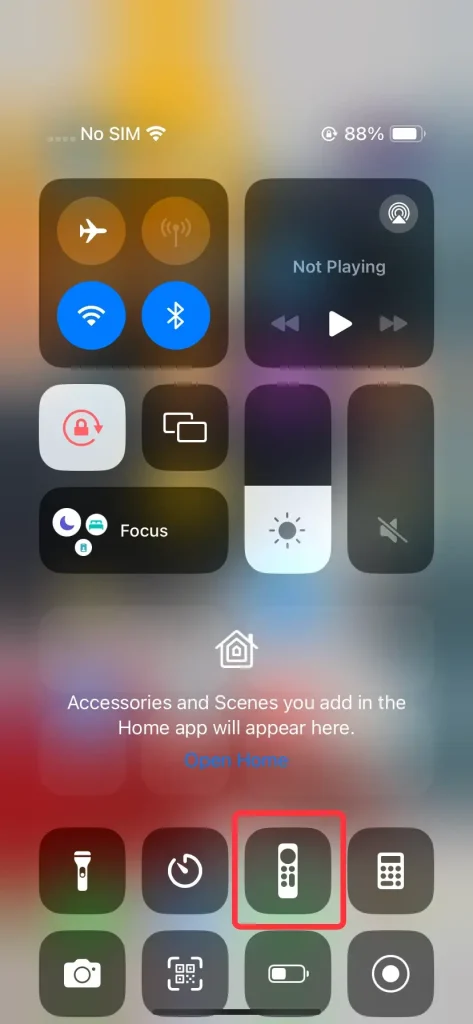
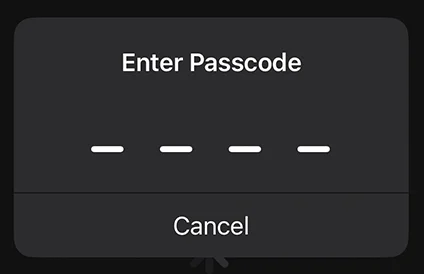
Étape 1. Ouvrez la fonction Télécommande Apple TV depuis Centre de contrôle et connectez-vous à votre Apple TV depuis le haut de l'écran en entrant le code d'accès affiché sur l'écran de la télévision.
Étape 3. Appuyant sur le Menu ou TV/Accueil Le bouton fermera l'application et vous ramènera à l'écran d'accueil.

Étape 4. Ou vous pouvez aller à Paramètres > Le système > Restart pour résoudre votre écran gelé causé par des applications.
Application Gratuite de Télécommande Universelle pour Apple TV
How to close apps on Apple TV with phone Android?If you only have Android mobile devices, you're empwered to attempt a free universal Apple TV remote app. The virtual remote is designed to work on both Android and iOS and allows you to control your Apple TV over Wi-Fi, including closing apps and navigating menus.
Comment fermer des applications avec une application de télécommande Apple TV :
Téléchargez la télécommande universelle pour TV
Étape 1. Téléchargez et installez l'application Universal Apple TV Remote depuis l'App Store.
Étape 2. Assurez-vous que votre appareil Android et votre Apple TV sont connectés au même Wi-Fi. Ouvrez-le et appuyez sur le haut de l'interface de la télécommande pour connecter votre Apple TV depuis la liste des appareils.

Étape 3. Entrez le code PIN pour apparier votre Apple TV puis appuyez sur le TV/Accueil Le bouton fermera l'application et vous ramènera à l'écran d'accueil.

Étape 4. Ou vous pouvez aller à Paramètres > Le système > Restart pour résoudre votre écran gelé causé par des applications.
Pour résumer
Closing apps on Apple TV is simple and can be done in a few different ways. This guide covers Apple TV how to close apps using both Apple's physical remotes and virtual remote apps. Whether you're force-quitting an app or restarting your Apple TV, these steps can help improve performance and give you a smoother, more enjoyable viewing experience.
Comment fermer des applications sur Apple TV FAQ
Q: Comment fermer les applications en cours sur Apple TV ?
Vous devez utiliser des télécommandes Siri ou des télécommandes Apple TV pour forcer la fermeture de vos applications en cours.
Étape 1. Double-cliquez sur le TV Bouton (icône d'écran TV) sur la télécommande Apple pour accéder à l'interface du sélecteur d'applications..
Étape 2. Choisissez l'application que vous souhaitez fermer et faites glisser vers le haut. clickpad (Télécommande Siri de 2e génération ou ultérieure) ou surface tactile (Télécommande Siri 1ère génération).
Étape 3. Ensuite, cliquez sur le TV appuyez à nouveau pour revenir à l'écran d'accueil.
Q: Puis-je supprimer des applications de l'Apple TV ?
Oui. Vous devez utiliser des télécommandes Siri ou des télécommandes Apple TV pour supprimer des applications.
Étape 1. Sélectionnez l'application que vous souhaitez supprimer, puis appuyez et maintenez le centre du pavé tactile (Siri Remote 2e génération ou ultérieure) ou la surface tactile (Siri Remote 1re génération).
Étape 2. Sélectionner Supprimer l'application et appuyez Delete ou Offload.








